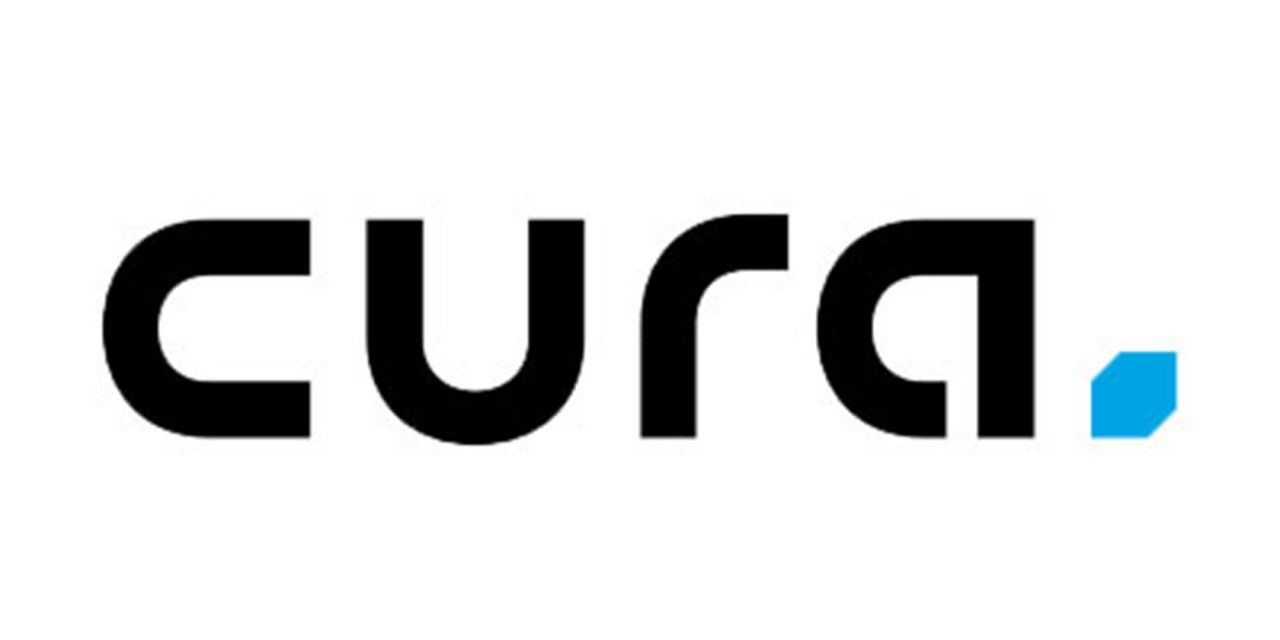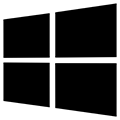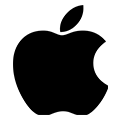上一期内容我们与大家分享了如何使用支撑拦截器,来删除多余的支撑。然而,当我们为模型添加支撑时,往往也会遇到支撑添加不足的情况,这时我们需要手动添加一些支撑。

如何在Ultimaker Cura手动添加支撑
这里我们就要用到之前用过的「支撑拦截器」功能,以及「单一模型设置」的配合。
下图中的模型为某机器人手臂保护外壳模型,我们使用默认参数切片后,Ultimaker Cura 没有添加任何支撑,因为添加支撑的算法是按倾斜角度来计算添加的。

此模型倾斜角度大约为30度左右,由于模型高度较高,考虑到可能会产生倾倒脱模等打印风险,所以我们需要手动添加一组支撑,防止模型受重力原因倾倒。
具体操作如下,第一步,点击我们将要添加支撑的模型。
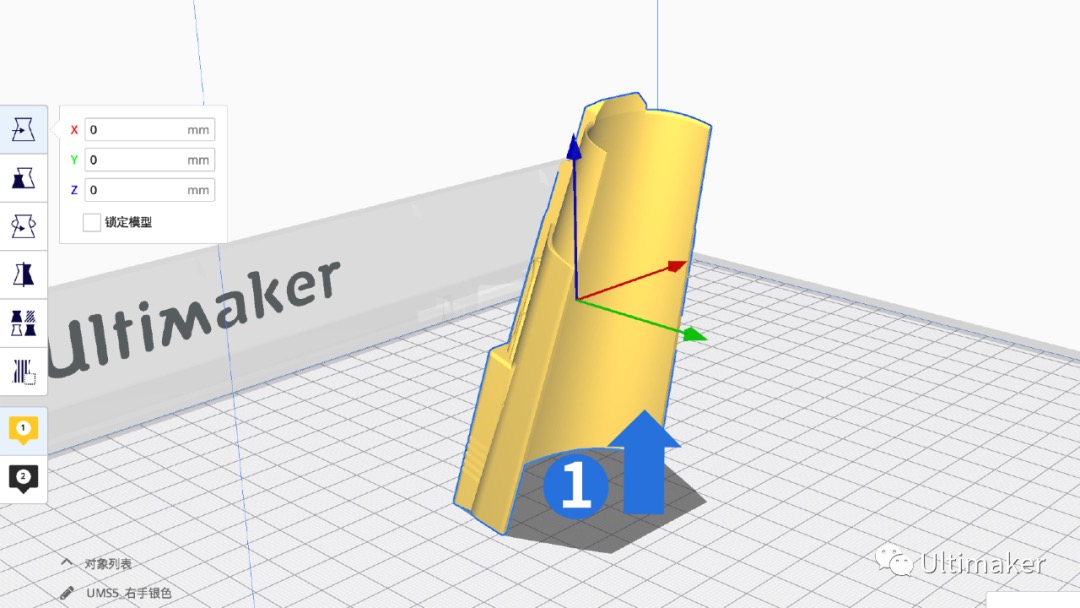
第二步,点击「支撑拦截器」,快捷键为E。
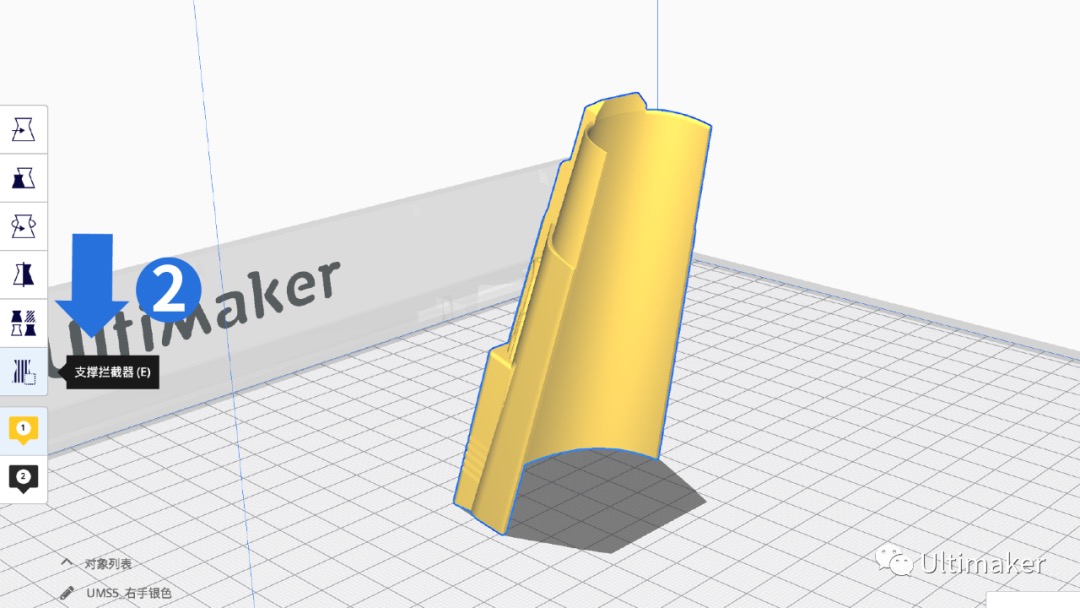
第三步,点击需要添加支撑的位置附近,先生成一个灰色的支撑拦截方块。
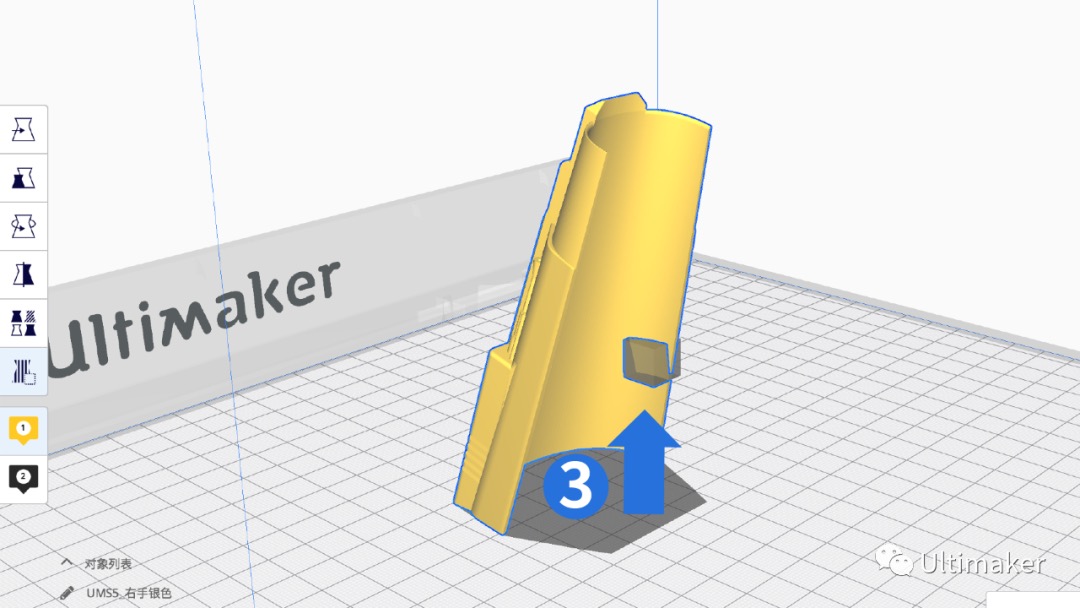
第四步,使用移动、缩放、旋转功能,把支撑拦截方块调整到合适位置大小和角度。
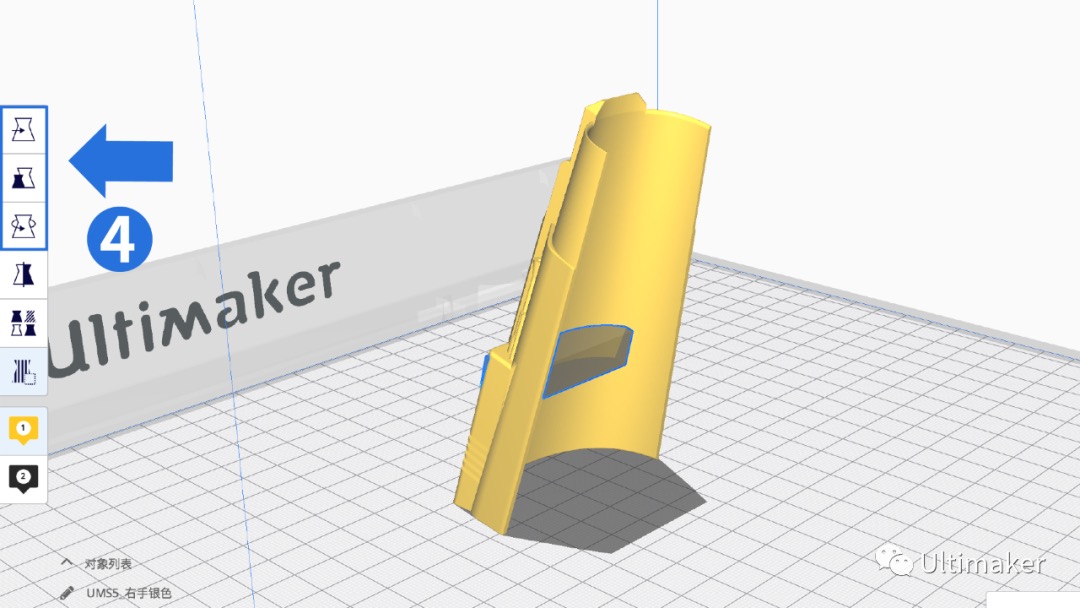
第五步,选择调整好支撑拦截方块后,点击「单一模型设置」打开面板。
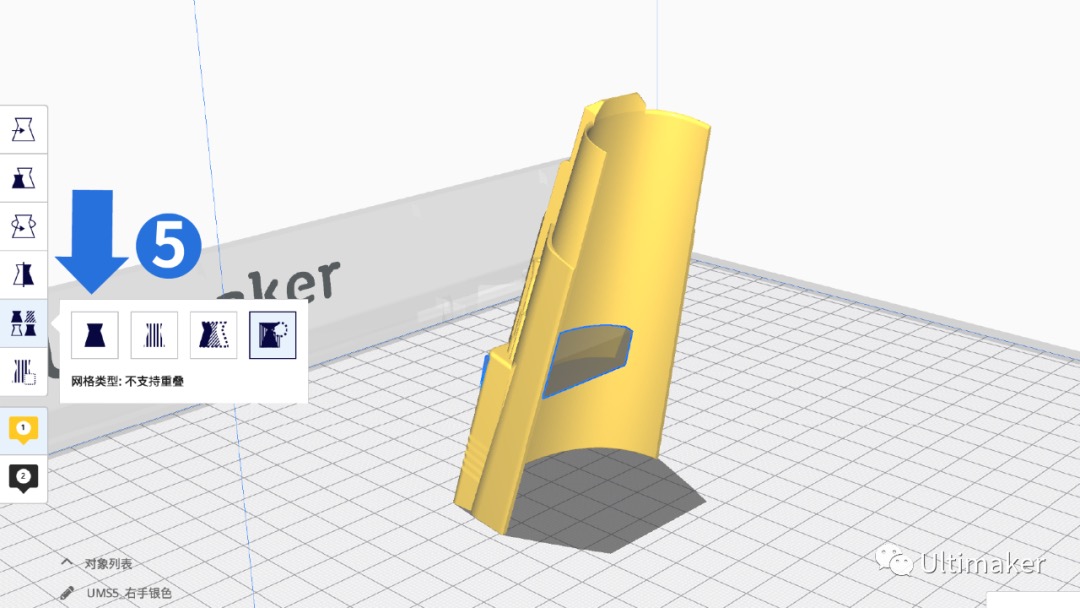
第六步,点击面板第二个选项「网格类型:打印为支撑」,把我们的支撑拦截方块变为支撑方块。接下来我们就可以进行切片了。
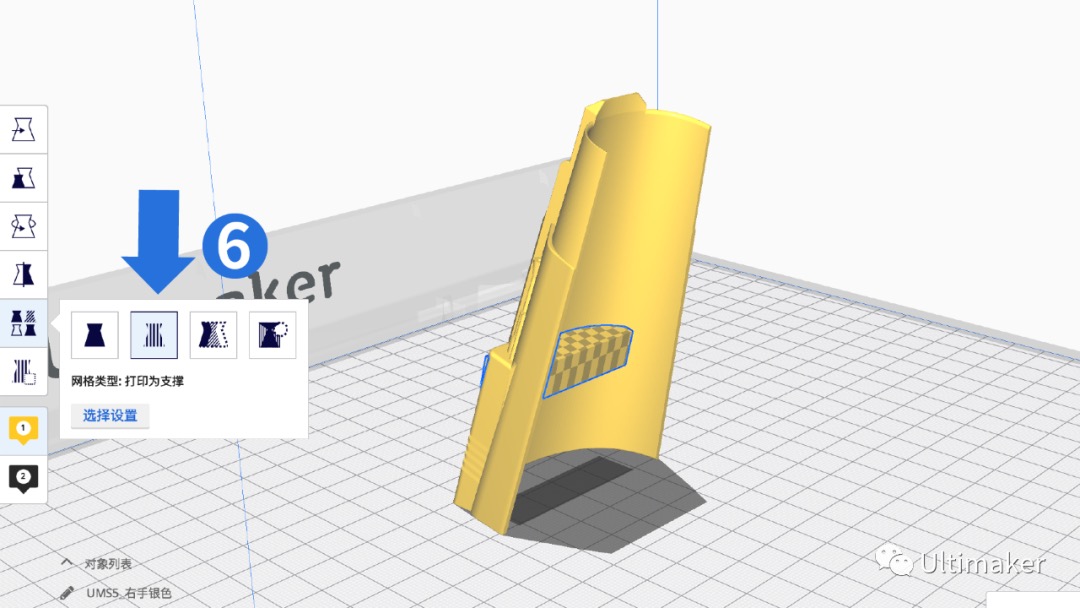
通过预览我们可以看到,手动添加了支撑方块的位置,生成了支撑。帮助我们托住了模型,降低了重力原因产生倾倒的风险。通过这种方式,我们也可以来进一步完善我们模型的支撑,真正做到了可加可减的精准控制。
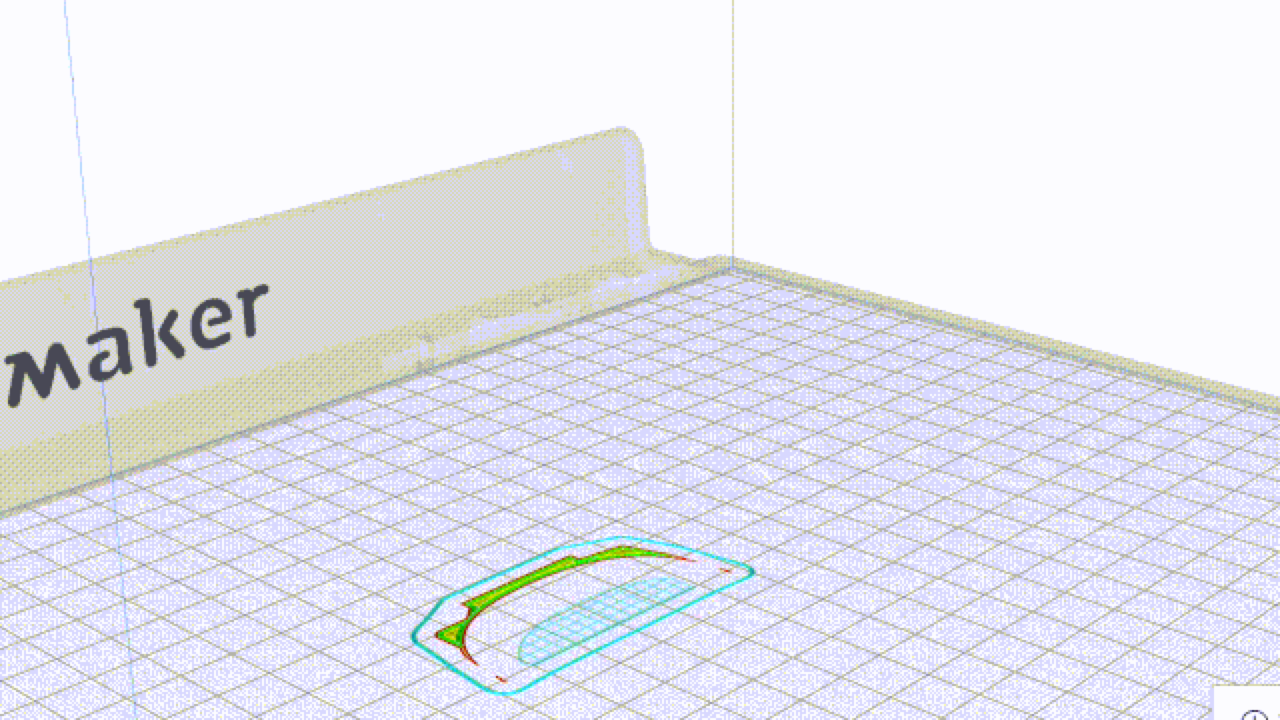
模型打印后的效果
我们在最佳精度的基础上进行打印,层高为0.15mm。外壳模型填充密度,选择25%的填充率。本次使用的是黑色Ultimaker Tough PLA 耗材进行打印。
手动添加的支撑与模型贴合非常紧密,拆除时也不用费太多的力气。

采用立式打印,我们得到了非常出色的侧面表现,而且没有塌陷等问题。

手动添加的长条支撑方块,生成了如下图的支撑部分。给模型提供了有效的支撑作用,减少了倾倒的打印风险。

总结
通过「支撑拦截器」和「单一模型设置」的配合,我们可以手动添加支撑。在切片预览时就可以评估出支撑添加得是否合理,并可以根据以往经验来调整支撑的增减。
添加支撑的操作也非常简单直观,仅需改变支撑拦截方块的「单一模型设置」,就可以生成我们想要的支撑。「支撑拦截器」和「单一模型设置」给我们切片带来了更多的可控性,使我们能更自由地控制打印模型。
Ultimaker Cura的优秀交互体验,源于Ultimaker的不断更新迭代。开源的方式使得Ultimaker Cura拥有了大量的忠实用户。众多的用户使用反馈,又可以推动Ultimaker对产品的迭代更新。这种正向循环使得Ultimaker Cura的易用性、功能性更加完善。配合Ultimaker S5、Ultimaker Tough PLA,总能表现得非常出色。